- Hvis Omegle ikke fungerer på Chrome, kan problemet være relateret til browserindstillinger eller udvidelser.
- Nogle gange kan det hjælpe at skifte til en ny browser.
- Hvis Omegle ikke arbejder med VPN, skal du kontrollere din VPN-konfiguration eller skifte til en ny VPN.
- Tilpasning af Omegle-chatindstillingerne fungerer muligvis også for dig, ligesom det gjorde for andre brugere.
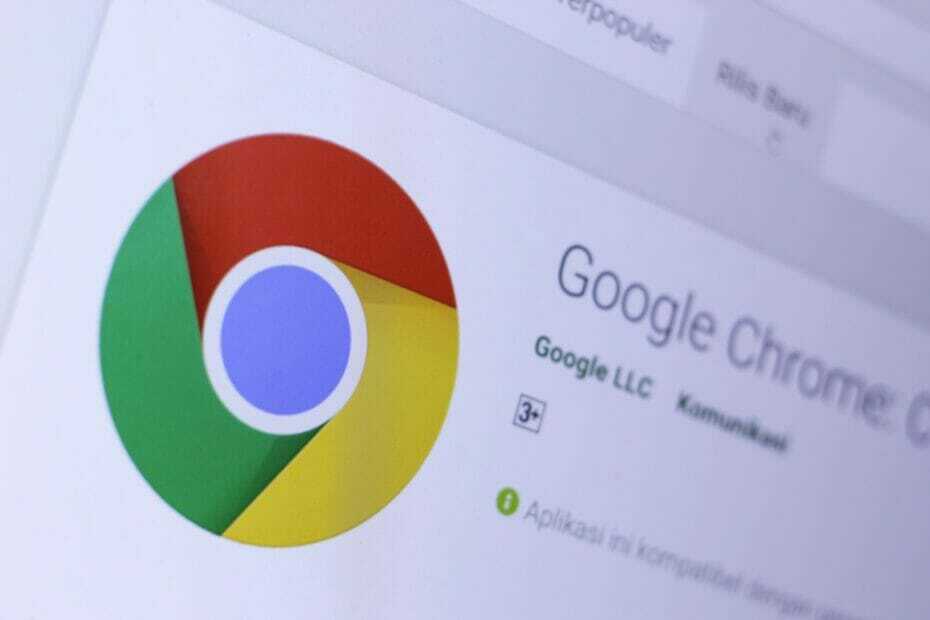
- Tal sikkert med fremmede
- Drag fordel af tilfældige chatte virtuelle steder
- Brug tjenesten gratis
- Brug det på alle enheder
Chat med mennesker over hele verden gratis!
Omegle er et populært websted, der giver dig mulighed for at chatte med tilfældige internetfremmede. Mange brugere rapporterede, at Omegle-kameraet ikke fungerer, eller at Omegle-interesser ikke fungerer på Chrome.
Nogle gange er problemet ikke relateret til en bestemt webstedsfunktionalitet, men en samlet nedetid.
Så i denne artikel viser vi dig, hvordan du løser Omegle-problemer på Chrome en gang for alle.
Hvad kan jeg gøre, hvis Omegle ikke fungerer i Google Chrome?
1. Prøv en anden webbrowser

Hvis Omegle ikke fungerer på Chrome, kan du prøve at køre det fra Opera. Browseren er bygget på Chromium, så den ligner temmelig Chrome, og den kan endda køre Chrome-udvidelser, hvilket er et plus.
Opera tilbyder også både Twitter og Instagram-integration, og der er lige og integreret messenger, så du kan chatte med dine venner når som helst.
Det er værd at nævne, at Opera har sin egen indbyggede gratis VPN, annonceblokering, arbejdsområder til faneadministration og meget mere, så sørg for at prøve det, hvis du har problemer med Omegle.
Andre gode funktioner:
- Evne til at søge efter åbne faner
- Opera Flow til nem fildeling mellem enheder
- Fås på alle stationære og mobile platforme
- Videopop-ud
- Medieafspiller i sidebjælke

Opera
Opera er en hurtig og pålidelig webbrowser med både socialt netværk og messengerintegration.
2. Indtast ikke nogen interesser
- Besøg Omegle.
- Udfyld ikke nogen interesser.
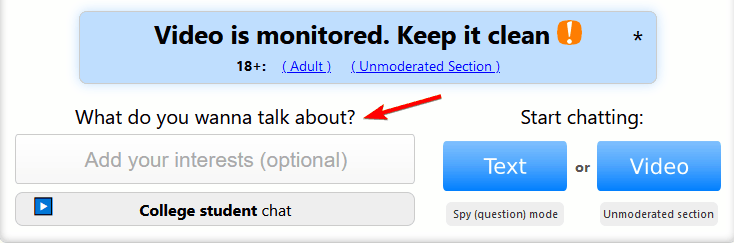
- Vælg nu video- eller tekstchat og kontroller, om det fungerer.
Få brugere rapporterede, at denne løsning fungerede for dem, så sørg for at prøve det.
3. Brug en VPN

Hvis Omegle ikke fungerer på Chrome, blokerer din internetudbyder muligvis det, eller der er muligvis et internetproblem, der forårsager problemet.
Du kan dog nemt løse dette ved hjælp af en VPN, og vi har allerede dækket bedste VPN til Omegle, så sørg for at tjekke nogle af disse fantastiske VPN-tjenester.
I nogle tilfælde VPN fungerer ikke med Omegle, men vi har allerede dækket dette emne i en af vores tidligere artikler.
4. Ryd dine browserdata
- I Chrome skal du klikke på Menu knap og naviger til Flere værktøjer.
- Vælg nu Slet browserdata.
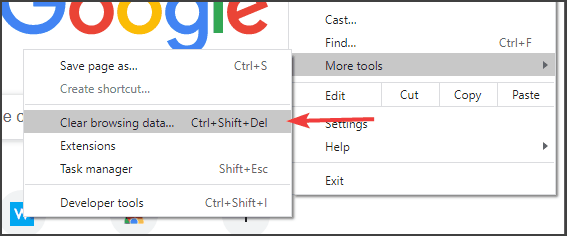
- Sørg for, at du indstiller Tidsinterval til Hele tiden.
- Klik på Slet data knap for at rydde cachen.
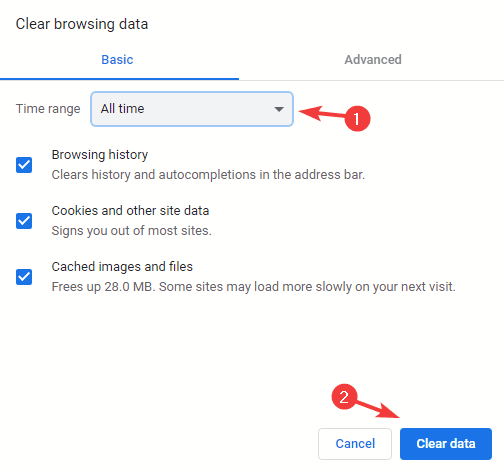
Når du har ryddet cachen, skal du prøve at få adgang til Omegle igen og kontrollere, om problemet stadig er der.
Ikke at få adgang til Omegle kan være et problem, men hvis Omegle ikke fungerer på Chrome, kan du altid prøve at få adgang til det fra en anden browser eller bruge vores andre løsninger.
Ofte stillede spørgsmål
Nogle gange kan dit webcam være defekt, og hvis det er tilfældet, skal du overveje at få et nyt webcam.
Skift til et nyt VPN eller netværk kan hjælpe, hvis Omegle opretter ikke forbindelse til en server.
Hvis Omegle fungerer ikke med Chrome, problemet er sandsynligvis en serverside eller et netværksproblem.
![Sådan bliver du hurtigt fjernet fra Omegle [3 tips]](/f/50ba71d7421e8379b7eed278bfa57c26.png?width=300&height=460)
![Er Omegle faktisk overvåget? [Vi svarer]](/f/189987a4ee29dd1b5b41bcd7f8f3463e.png?width=300&height=460)
